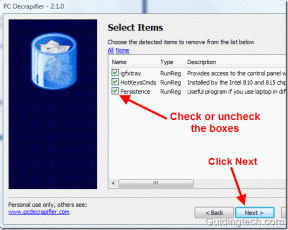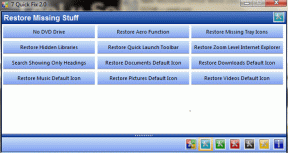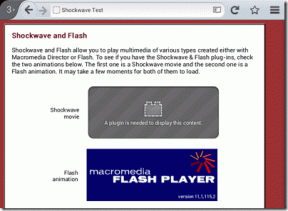كيفية إيقاف تشغيل حالتك النشطة على Facebook
منوعات / / May 12, 2022
هل تقضي الكثير من الوقت على Facebook Messenger؟ بينما قد يجدها أصدقاؤك محببة ، فأنت تفضل اختيار أشخاص لا يعرفون متى تكون نشطًا. لحسن الحظ ، من الممكن إيقاف تشغيل حالة النشاط في Facebook Messenger ، ولن يرى الأشخاص الآخرون تلك النقطة الخضراء التي تشير إلى حالتك النشطة.

يعلمك هذا البرنامج التعليمي كيفية إيقاف تشغيل حالتك النشطة على Facebook Messenger ومواصلة الدردشة بسلام دون الشعور بأنك تحت المراقبة.
كيفية إخفاء حالتك النشطة على Facebook على سطح المكتب
سيؤدي إيقاف تشغيل حالتك النشطة على Facebook إلى منع أصدقائك من رؤية أنك متصل بالإنترنت ومتى كنت نشطًا آخر مرة. إذا كنت تميل إلى استخدام Facebook Messenger على سطح المكتب ، فإليك الخطوات التي تحتاج إلى اتخاذها لتعطيل حالتك النشطة. في الاختبار الذي أجريناه ، لاحظنا أنك ستحتاج إلى تعطيل حالتك النشطة على جميع الأجهزة التي سجلت الدخول إليها إذا كنت تريد عدم الاتصال بالإنترنت على Facebook Messenger تمامًا.
الخطوة 1: على جهاز الكمبيوتر ، افتح موقع Facebook في المتصفح الذي تختاره.
الخطوة 2: انقر فوق أيقونة Messenger في الزاوية العلوية اليمنى من الصفحة. حدد أيقونة ثلاثية النقاط أعلى شريط البحث.
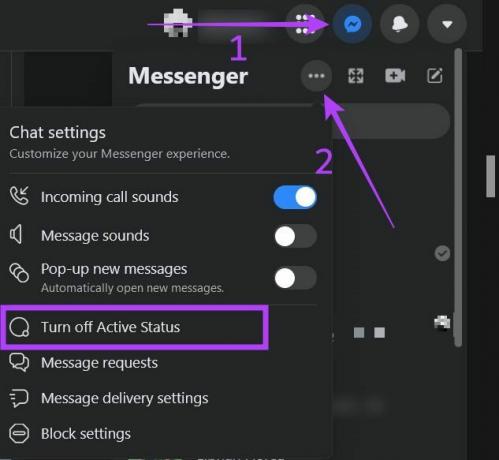
الخطوه 3: من الخيارات التي تظهر ، حدد ميزة "إيقاف تشغيل الحالة النشطة".

الخطوة 4: يوفر Facebook تحكمًا دقيقًا فيما يتعلق بمن يمكنه رؤيتك عندما تكون متصلاً بالإنترنت ، بحيث يكون لديك 3 خيارات للاختيار من بينها:
- قم بإيقاف تشغيل الحالة النشطة لجميع جهات الاتصال: إذا كنت لا تريد أن يعرف أي شخص عندما تكون متصلاً بالإنترنت ، فحدد هذه الميزة.
- قم بإيقاف تشغيل الحالة النشطة لجميع جهات الاتصال باستثناء: هذا الخيار يخفيك عن معظم جهات الاتصال الخاصة بك مع استثناءات قليلة.
- قم بإيقاف تشغيل الحالة النشطة لبعض جهات الاتصال فقط: يتيح لك الخيار الظهور على الإنترنت فقط لتحديد جهات الاتصال التي تحتاج إلى تنظيمها يدويًا.
حدد الخيار الذي يناسبك واضغط على زر Okay.
كيفية إيقاف تشغيل حالتك النشطة في تطبيقات Facebook و Messenger للجوال
إذا كنت تريد التأكد من أنك غير مرئي على Facebook ، فيجب عليك تعطيل الحالة النشطة الخاصة بك على تطبيقات Facebook و Messenger للجوال. لنبدأ بتطبيق Facebook.
الخطوة 1: افتح تطبيق فاسيبوك على هاتفك.
الخطوة 2: اضغط على قائمة الهامبرغر في الزاوية اليمنى العليا.

الخطوه 3: حدد "الإعدادات والخصوصية" في الجزء السفلي.

الخطوة 4: اضغط على الإعدادات.

الخطوة الخامسة: قم بالتمرير لأسفل حتى تصل إلى قسم "الجمهور والرؤية".

الخطوة 6: اضغط على الحالة النشطة وقم بالتبديل إلى نفس خيار "إظهار عندما تكون نشطًا".

بدلاً من ذلك ، يمكنك فعل الشيء نفسه من داخل تطبيق Messenger. هذه هي الخطوات التي يجب اتخاذها.
الخطوة 1: افتح تطبيق Messenger على هاتفك.
الخطوة 2: اضغط على صورة ملف التعريف الخاص بك في الجزء العلوي من الشاشة على اليسار.

الخطوه 3: اضغط على الحالة النشطة.

الخطوة 4: قم بإيقاف تشغيل الخيار "إظهار عندما تكون نشطًا".
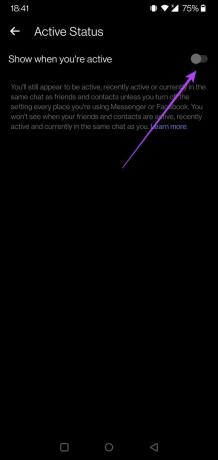
كيفية تسجيل الخروج من Facebook على سطح المكتب
يمكن أن يكون Facebook مصدر إزعاج بعض الشيء ، ويظهر لك أحيانًا عبر الإنترنت حتى لو لم تكن كذلك. حتى مع إيقاف الحالة النشطة ، لا يزال من الممكن حدوث هذا الشيء. إذا كنت تريد التأكد من عدم ظهورك على الإنترنت عندما لا تكون كذلك ، فإننا نوصي بتسجيل الخروج من حسابك. إليك كيفية القيام بذلك على جهاز الكمبيوتر.
الخطوة 1: على جهاز الكمبيوتر ، افتح موقع Facebook في المتصفح الذي تختاره.
الخطوة 2: انقر فوق الرمز المتجه لأسفل في الزاوية العلوية اليمنى من الشاشة.

الخطوه 3: اضغط على زر "تسجيل الخروج" لتسجيل الخروج من حساب Facebook.
الخطوة 4: بدلاً من ذلك ، حدد "الإعدادات والخصوصية" من القائمة المنسدلة.
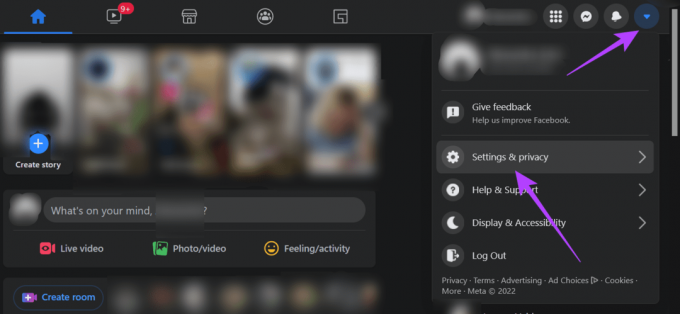
الخطوة الخامسة: الآن حدد الإعدادات.
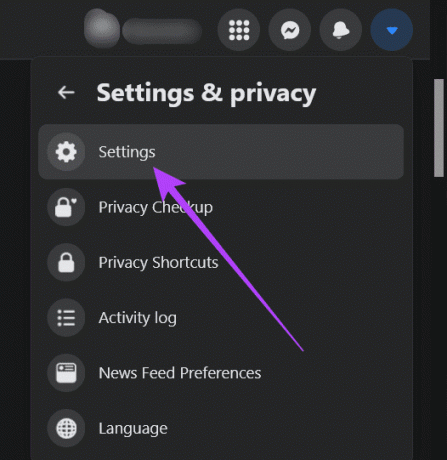
الخطوة 6: انقر فوق "الأمان وتسجيل الدخول" من الجانب الأيسر من الشاشة.
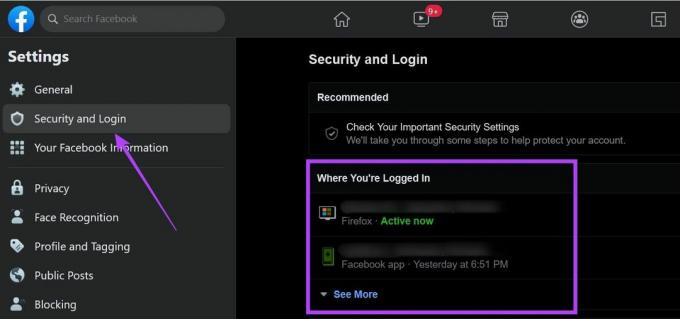
الخطوة 7: في قسم "مكان تسجيل الدخول" ، ستجد جهازك (باستثناء الجهاز الذي تنشط فيه حاليًا) وانقر على النقاط الرأسية الثلاث على اليسار وحدد تسجيل الخروج. يمكنك أيضًا تسجيل الخروج من جهازك المحمول من لوحة القيادة.

كيفية تسجيل الخروج من Facebook على الهاتف المحمول
يمكنك أن تفعل الشيء نفسه من جهازك المحمول. فقط لاحظ شيئًا واحدًا - لا يمكنك تسجيل الخروج من تطبيق Messenger ؛ ستحتاج إلى المرور عبر Facebook.
الخطوة 1: افتح تطبيق فاسيبوك على هاتفك.
الخطوة 2: اضغط على قائمة الهامبرغر في الزاوية اليمنى العليا من الشاشة.

الخطوه 3: قم بالتمرير إلى أسفل وانقر على زر "تسجيل الخروج" لتسجيل الخروج.

الخطوة 4: بدلاً من ذلك ، انقر على "الإعدادات والخصوصية" بعد عرض القائمة.

الخطوة 4: اضغط على الإعدادات.

الخطوة الخامسة: انتقل إلى "كلمة المرور والأمان".

الخطوة 6: ابحث عن "مكان تسجيل الدخول" وحدد الأجهزة التي ترغب في تسجيل الخروج منها (بخلاف الجهاز الحالي). يوضح لك التطبيق ما إذا كنت تقوم بتسجيل الدخول باستخدام Facebook أو Messenger على جهاز معين.

الخطوة 7: ابحث عن الجهاز الذي تريده ، وانقر على النقاط العمودية الثلاث على اليمين وحدد تسجيل الخروج.
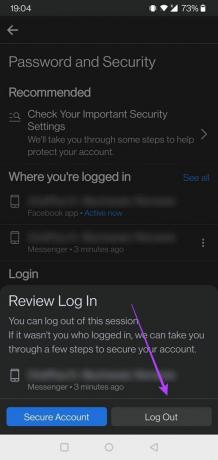
حافظ على راحة بالك أثناء استخدام Facebook
امنع الآخرين من معرفة ما تفعله باستمرار عن طريق إيقاف حالة نشاطك على Facebook واستعادة خصوصيتك. إذا كنت تعتقد أنك جاهز ، يمكنك حتى أن تخطو خطوة أخرى إلى الأمام و قم بإلغاء تثبيت Facebook و Messenger.
تم التحديث الأخير في 12 مايو 2022
قد تحتوي المقالة أعلاه على روابط تابعة تساعد في دعم Guiding Tech. ومع ذلك ، فإنه لا يؤثر على نزاهة التحرير لدينا. يبقى المحتوى غير متحيز وأصيل.